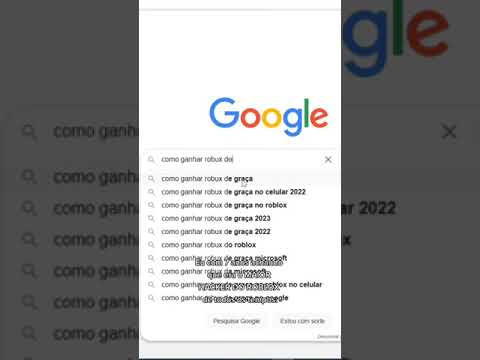Este wikiHow ensina como obter um endereço de e-mail que usa seu site como a parte "@" do endereço. Você pode criar um endereço de e-mail básico com GoDaddy ou um endereço de e-mail gratuito usando o Zoho, ou pode usar qualquer serviço de hospedagem de domínio pago para configurar uma conta de e-mail. Você precisará ser o proprietário do domínio para o qual está configurando o endereço de e-mail antes de poder criá-lo.
Passos
Método 1 de 3: usando GoDaddy

Etapa 1. Abra a página de seleção de pacote GoDaddy
Vá para https://www.godaddy.com/hosting/web-hosting/ no navegador do seu computador.
Se você não tem uma conta no GoDaddy, pode criar uma clicando em Entrar no canto superior direito da página, clicando no Crie a sua conta aqui link na parte inferior da página e seguindo as instruções.

Etapa 2. Inscreva-se no pacote básico
Para fazer isso:
- Role para baixo e clique Adicionar ao carrinho sob o título "Economia".
- Selecione opções de plano adicionais, se desejar.
- Role para baixo e clique Continue com essas opções
- Adicione um domínio se desejar ou clique em Não, obrigado passar.
- Faça login no GoDaddy se ainda não estiver conectado.
- Insira suas informações de faturamento e pagamento e finalize a compra.

Etapa 3. Abra sua conta GoDaddy
Vá para https://www.godaddy.com/ e clique no logotipo em forma de pessoa no canto superior direito da página e clique em Configurações da conta no menu suspenso resultante.

Etapa 4. Clique em Meus produtos
É uma guia no lado superior esquerdo da página.

Etapa 5. Role para baixo até o título "E-mail do espaço de trabalho"
Esta opção está perto do meio da página.

Etapa 6. Clique em Gerenciar tudo
Está à direita do título "E-mail do espaço de trabalho". Isso abrirá uma nova página a partir da qual você poderá criar seu endereço de e-mail.com.

Etapa 7. Digite seu endereço de e-mail preferido
Na caixa de texto "Endereço de e-mail", digite o endereço de e-mail que deseja criar, certificando-se de usar o nome de domínio de sua preferência.

Etapa 8. Digite uma senha para o endereço de e-mail
Digite sua senha preferida nos campos de texto "Senha" e "Confirmar senha".

Etapa 9. Clique em Criar
Essa opção está na parte inferior da página. Isso criará seu endereço de e-mail, embora demore alguns minutos para estar pronto para uso.
Método 2 de 3: usando Zoho

Etapa 1. Abra o site Zoho Mail
Vá para https://www.zoho.com/mail/ em seu navegador. Zoho Mail é um site que oferece hospedagem gratuita para um endereço de e-mail, permitindo que você crie um e-mail ".com" para você.

Etapa 2. Clique em INSCREVER-SE AGORA
É um botão vermelho no lado direito da página.

Etapa 3. Role para baixo até o título "PLANO GRATUITO"
Você encontrará essa opção na parte inferior da página.

Etapa 4. Clique em INICIAR
Está na seção "PLANO GRATUITO". Isso o levará ao início do processo de configuração.

Etapa 5. Digite o endereço do seu site
Digite o endereço de domínio do seu site no campo de texto no meio da página.

Etapa 6. Clique em Adicionar
Está à direita do campo de texto.

Etapa 7. Insira os detalhes da sua conta
Preencha cada uma das caixas nesta página, certificando-se de usar um número de telefone ativo no qual você possa receber mensagens de texto.

Etapa 8. Marque a caixa "Concordo"
Ele está próximo ao final da página.

Etapa 9. Clique em Inscrever-se
Essa opção está na parte inferior da página. Isso fará com que o Zoho envie uma mensagem de texto de verificação para o seu número de telefone.

Etapa 10. Verifique sua conta
Para fazer isso:
- Abra o aplicativo Mensagens do seu telefone.
- Abra o texto do Zoho.
- Observe o código de verificação no texto.
- Digite o código de verificação na caixa de texto no meio da página de configuração.
- Clique VERIFICAR MEU CELULAR

Etapa 11. Clique na guia Método CNAME
Ele está no topo da página. Este é o método mais fácil de verificação do site.

Etapa 12. Selecione um host de site
Clique na caixa suspensa perto do topo da página e, em seguida, clique no nome do host de seu domínio (por exemplo, Vai Papai) no menu suspenso resultante.

Etapa 13. Verifique se você é o proprietário do domínio
Embora esse processo varie um pouco dependendo do host de domínio selecionado, geralmente você seguirá estas etapas:
- Copie o código "Nome / Host / Valor / CNAME" selecionando-o e pressionando Ctrl + C (Windows) ou ⌘ Command + C (Mac).
- Abra a página de configurações de domínio do seu site (ou Gerenciamento de DNS, etc.).
- Clique ADICIONAR ou NOVO, então selecione CNAME.
- Defina o valor de "Tipo" para CNAME
- Cole o código copiado na caixa de texto "Nome", "Host", "Valor" ou "CNAME" pressionando Ctrl + V (ou ⌘ Command + V).
- Copie o código "Valor / Pontos para / Destino".
- Cole este código na caixa de texto com título semelhante na página de configurações.
- Salve suas alterações.
- Clique Prossiga para a verificação CNAME, então clique Verifique agora quando solicitado. Se você não vir esse prompt, aguarde alguns minutos antes de tentar novamente.

Etapa 14. Digite um nome de usuário
Na caixa de texto na parte superior da página, insira o nome que deseja usar com seu endereço de e-mail personalizado.

Etapa 15. Clique em Criar conta
É um botão cinza abaixo da caixa de texto.

Etapa 16. Vá para a página "Configurar entrega de e-mail"
Clique Pular no lado inferior direito da página duas vezes.

Etapa 17. Configure seu serviço de domínio para enviar e-mail para Zoho
Isso é o que guiará os e-mails recebidos em sua caixa de entrada. Para fazer isso:
- Abra a página de configurações do serviço de domínio.
- Clique ADICIONAR ou NOVO, então selecione MX ou Registro MX
- Digite @ no campo "Host".
- Digite mx.zoho.com no campo "Aponta para".
- Digite 10 no campo "Prioridade".
- Salve este registro clicando em Salve ou OK
- Repita esse processo com o símbolo @, o valor "Aponta para" mx2.zoho.com e o nível de prioridade 20.

Etapa 18. Siga as instruções na página "Migração de e-mail", se necessário
Se você quiser mover o conteúdo da sua caixa de entrada existente para o Zoho, você terá que seguir as instruções na página "Migração de e-mail" para concluir o processo.
- Você também pode clicar Pular no lado inferior direito da página para pular esta etapa.
- Você também pode encontrar instruções específicas sobre como usar o Zoho com a plataforma de e-mail selecionada na página "Configuração do cliente de e-mail".

Etapa 19. Acesse sua caixa de entrada do Zoho
Você pode ir para https://workplace.zoho.com/ e clicar Correspondência para ver sua caixa de entrada do Zoho, que funciona como qualquer outro serviço de e-mail.
Há também um aplicativo Zoho Email grátis que você pode baixar e acessar no iPhone e Android
Método 3 de 3: usando hospedagem paga geral de e-mail

Etapa 1. Encontre um serviço de hospedagem de domínio pago
Se você ainda não registrou seu domínio com um serviço de hospedagem, você precisará encontrar um serviço de hospedagem como GoDaddy ou FastComet.
Se você já tem seu domínio hospedado em um serviço, geralmente pode configurar um endereço de e-mail de domínio na página de configurações de e-mail do serviço

Etapa 2. Selecione um pacote pago
A maioria dos serviços de hospedagem de e-mail tem vários pacotes que incluem vantagens diferentes, como maior espaço de armazenamento ou acesso a ferramentas online. Escolha o pacote que melhor atende às suas necessidades.

Etapa 3. Insira os detalhes da sua conta
Isso geralmente inclui as seguintes informações:
- Informações básicas (por exemplo, seu nome, número de telefone, nome de usuário preferido, etc.)
- Informações de domínio (endereço do seu site, credenciais de login, etc.)
- Informações de pagamento (número do cartão de crédito ou débito e endereço de cobrança)

Etapa 4. Compre o pacote
Concluir a compra permitirá que você comece a usar seu endereço de e-mail hospedado.

Etapa 5. Siga as instruções de configuração
A maioria dos serviços de hospedagem enviará um e-mail ou exibirá uma página com instruções de configuração sobre como mover o conteúdo do seu e-mail atual, configurar sua caixa de entrada de e-mail com o seu site e assim por diante.
Você também pode ter que escolher um nome de usuário e / ou um estilo de caixa de entrada (por exemplo, Microsoft Outlook) aqui

Etapa 6. Use o aplicativo de e-mail do serviço selecionado
Se o seu serviço de e-mail selecionado vier com sua própria caixa de entrada de e-mail embutida ou aplicativo de e-mail, você pode visualizar e gerenciar seus e-mails usando este serviço em vez de configurar outra caixa de entrada para usar as configurações do seu serviço.